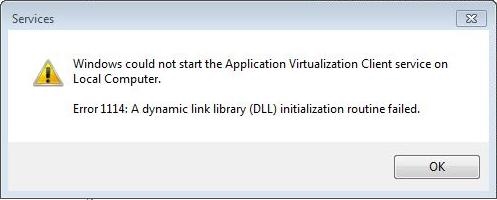অনেক ব্যবহারকারী, একটি ইনস্টাগ্রাম অ্যাকাউন্ট তৈরি করে, এটি সুন্দর, স্মরণীয় এবং সক্রিয়ভাবে নতুন গ্রাহকদের আকৃষ্ট করতে চান। তবে এর জন্য আপনার চেষ্টা করা দরকার, সময় মতো সঠিকভাবে নকশা করার জন্য।
ইনস্টাগ্রামে কোনও অ্যাকাউন্টের সঠিক নকশার জন্য কোনও একক রেসিপি নেই, তবে আপনার অ্যাকাউন্টটি সত্যই আকর্ষণীয় করে তুলতে আপনি শুনতে পারেন এমন কিছু টিপস রয়েছে।
আরও দেখুন: ইনস্টাগ্রামের ফটো লোড হয় না: মূল কারণগুলি
টিপ 1: প্রোফাইলের তথ্য পূরণ করুন
আপনার ইনস্টাগ্রাম প্রোফাইলে প্রবেশ করা একজন ব্যবহারকারীকে অবিলম্বে এই পৃষ্ঠাটি কী, এর মালিক কে এবং কীভাবে তার সাথে যোগাযোগ করবেন তা জানতে হবে।
আপনার নাম লিখুন
প্রোফাইলটি যদি ব্যক্তিগত হয়, তবে প্রোফাইলে আপনার নামটি চিহ্নিত করা প্রয়োজন। উদাহরণস্বরূপ, প্রোফাইলটি হতাশাগ্রস্থ হলে পণ্য এবং পরিষেবাদি প্রচারের জন্য একটি সরঞ্জাম হয়, তবে নামের পরিবর্তে আপনাকে আপনার অনলাইন স্টোরের নামটি চিহ্নিত করতে হবে।
- আপনি প্রোফাইল পৃষ্ঠায় গিয়ে বোতামটি ট্যাপ করে এটি করতে পারেন প্রোফাইল সম্পাদনা করুন.
- মাঠে "নাম" আপনার নাম বা সংস্থার নাম লিখুন এবং তারপরে বোতামে ক্লিক করে পরিবর্তনগুলি সংরক্ষণ করুন "সম্পন্ন".
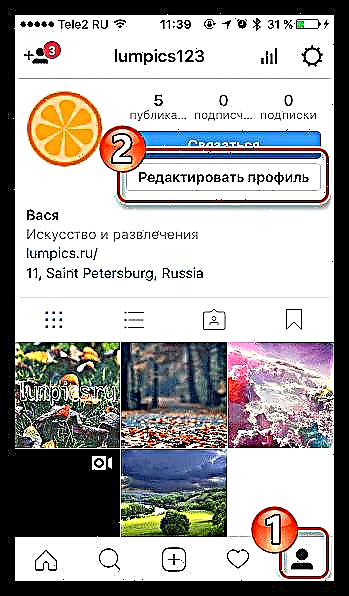
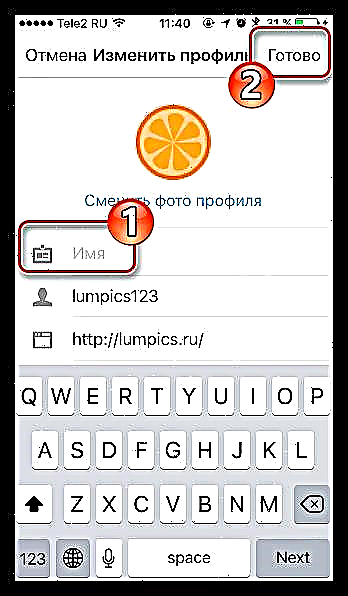
একটি বিবরণ যুক্ত করুন
বিবরণটি প্রোফাইলের প্রধান পৃষ্ঠায় দৃশ্যমান হবে। এটি এক ধরণের ব্যবসায়িক কার্ড, সুতরাং বর্ণনায় উপস্থাপিত তথ্যগুলি সংক্ষিপ্ত, সংক্ষিপ্ত এবং প্রাণবন্ত হওয়া উচিত।
- আপনি আপনার স্মার্টফোন থেকে বিবরণটি পূরণ করতে পারেন। এটি করার জন্য, আপনাকে অ্যাকাউন্ট পৃষ্ঠার বোতামে ক্লিক করতে হবে প্রোফাইল সম্পাদনা করুন এবং কলামটি পূরণ করুন "আমার সম্পর্কে".

দয়া করে নোট করুন যে সর্বোচ্চ বর্ণনার দৈর্ঘ্য 150 টি অক্ষরের বেশি হতে পারে না।
উপকারটি হ'ল এই ক্ষেত্রে বিবরণটি কেবল একটি লাইনে পূরণ করা যায়, তাই আপনি যদি তথ্যটি কাঠামোগত করতে চান এবং প্রতিটি বাক্যটি একটি নতুন লাইনে শুরু হয়, আপনাকে ওয়েব সংস্করণের সাহায্যের দিকে যেতে হবে।
- যে কোনও ব্রাউজারে ইনস্টাগ্রামের ওয়েবপৃষ্ঠায় যান এবং, প্রয়োজনে লগ ইন করুন।
- উপরের ডানদিকে কোণে সম্পর্কিত আইকনে ক্লিক করে আপনার অ্যাকাউন্ট পৃষ্ঠাটি খুলুন এবং তারপরে বোতামটিতে ক্লিক করুন প্রোফাইল সম্পাদনা করুন.
- গ্রাফে "আমার সম্পর্কে" এবং আপনাকে একটি বিবরণ নির্দিষ্ট করতে হবে। এখানে আপনি পাঠ্যটি লিখতে পারেন, উদাহরণস্বরূপ, আপনার প্রোফাইলটি কী সম্পর্কে, প্রতিটি নতুন আইটেম একটি নতুন লাইন দিয়ে শুরু। চিহ্নিত করার জন্য, আপনি উপযুক্ত ইমোজি ইমোটিকন ব্যবহার করতে পারেন, যা আপনি গেটমোজি ওয়েবসাইট থেকে অনুলিপি করতে পারেন।
- আপনি বিবরণ পূরণ করা শেষ করার পরে, বোতামে ক্লিক করে পরিবর্তন করুন "সংরক্ষণ করুন".
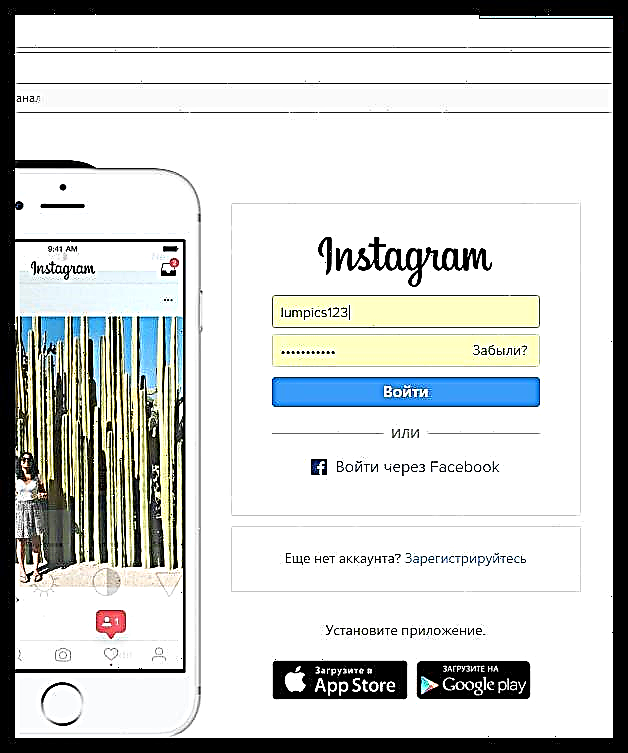

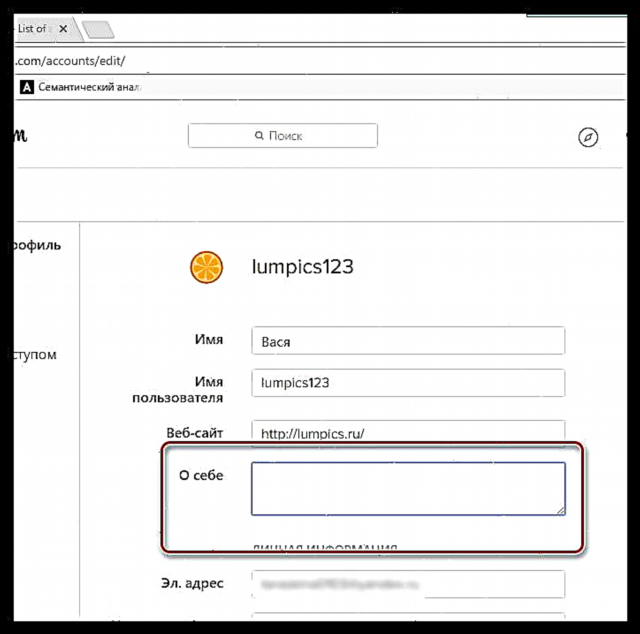
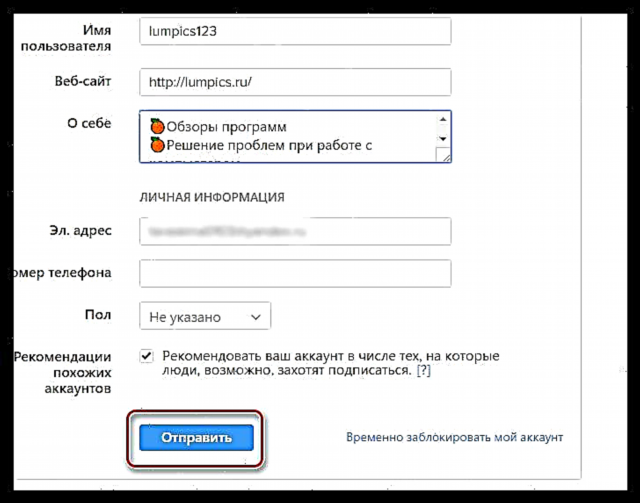
ফলস্বরূপ, আবেদনের বিবরণটি নিম্নরূপ:
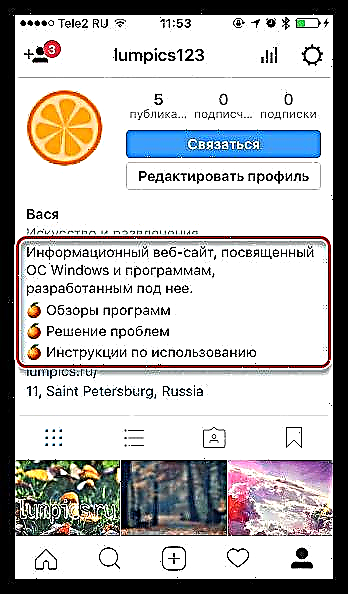
আমরা বিবরণটি মাঝখানে রাখি
আপনি কেন্দ্রে কঠোরভাবে আপনার প্রোফাইলের (একইভাবে আপনি নামের সাথে করতে পারেন) একটি বিবরণ দিয়ে আরও এগিয়ে যেতে পারেন। এটি আবার করা যেতে পারে, ইনস্টাগ্রামের ওয়েব সংস্করণ ব্যবহার করে।
- পরিষেবার ওয়েব সংস্করণে যান এবং প্রোফাইল সম্পাদনা বিভাগটি খুলুন।
- মাঠে "আমার সম্পর্কে" প্রয়োজনীয় বিবরণ লিখুন। লাইনগুলি কেন্দ্র করতে, আপনাকে প্রতিটি নতুন লাইনের বামে ফাঁকা স্থান যুক্ত করতে হবে, যা আপনি নীচের বর্গাকার বন্ধনীগুলি থেকে অনুলিপি করতে পারেন। আপনি যদি নামটি কেন্দ্রে বানান করতে চান তবে স্পেসগুলিও এতে যুক্ত করা দরকার।
- বোতামে ক্লিক করে ফলাফল সংরক্ষণ করুন "পাঠান".
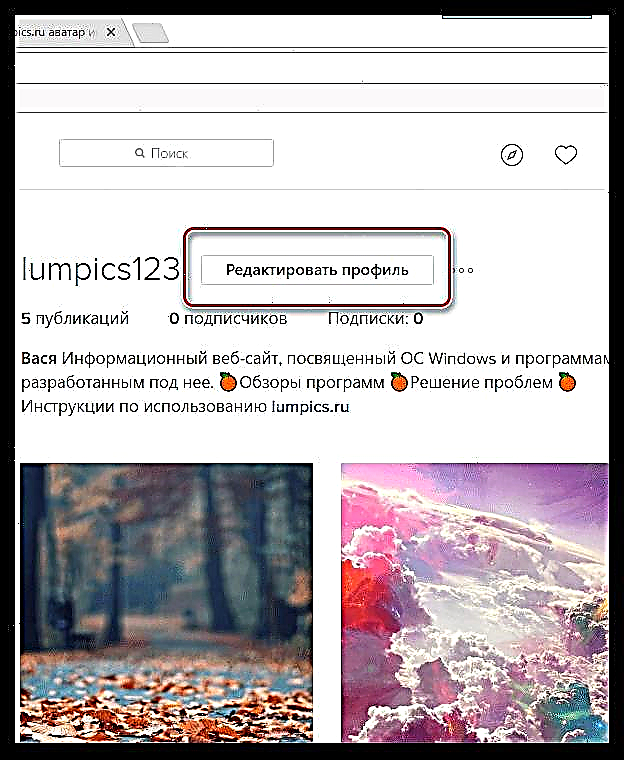
[⠀⠀⠀⠀⠀⠀⠀ ]
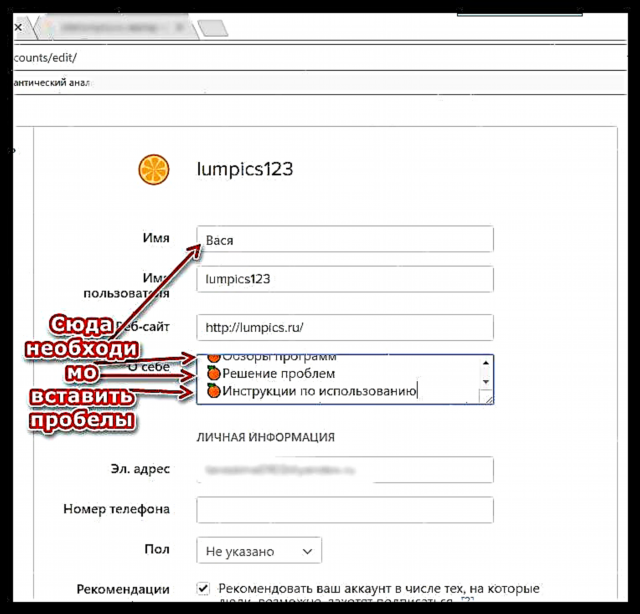
দয়া করে মনে রাখবেন যে স্থানগুলি অক্ষর হিসাবেও বিবেচনায় নেওয়া হয়, সুতরাং, পাঠ্যটি কেন্দ্রিকভাবে করা বেশ সম্ভব, বিবরণটি হ্রাস করা দরকার।
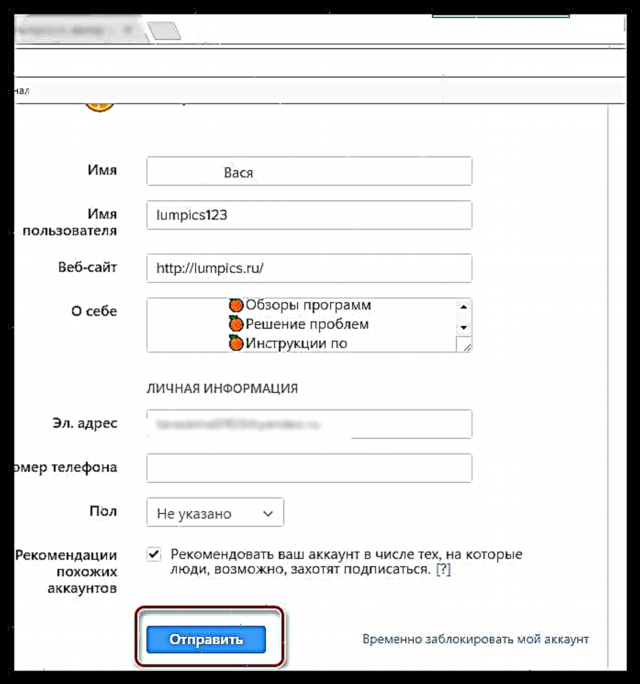
ফলস্বরূপ, আবেদনে আমাদের নাম এবং বিবরণ নিম্নরূপ:
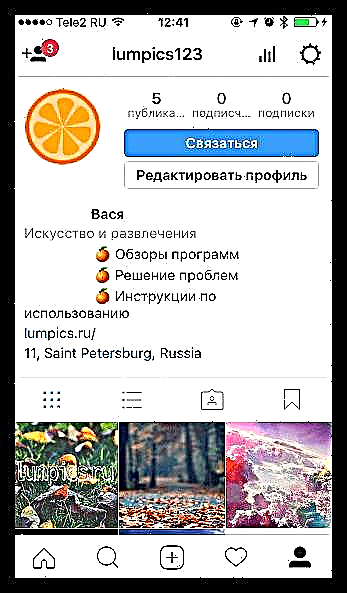
একটি যোগাযোগ বোতাম যুক্ত করুন
সম্ভবত, পণ্য এবং পরিষেবাদি প্রচারের জন্য আপনি একটি মানের প্রোফাইল তৈরি করতে চান, যার অর্থ সম্ভাব্য ক্রেতাদের এবং গ্রাহকদের সহজে এবং দ্রুত আপনার কাছে পৌঁছানো উচিত। এটি করতে, একটি বোতাম যুক্ত করুন "যোগাযোগ"যার অধীনে আপনি প্রয়োজনীয় তথ্য রাখতে পারেন: আপনার অবস্থান, ফোন নম্বর এবং ইমেল ঠিকানা।
আরও দেখুন: ইনস্টাগ্রামে "যোগাযোগ" বোতামটি কীভাবে যুক্ত করবেন
একটি সক্রিয় লিঙ্ক রাখুন
আপনার যদি নিজের নিজস্ব ওয়েবসাইট থাকে তবে আপনার প্রোফাইলে একটি সক্রিয় লিঙ্ক স্থাপন করা নিশ্চিত করুন যাতে ব্যবহারকারীরা তাত্ক্ষণিকভাবে এটিতে যেতে পারে।
টিপ 2: অবতারটি যত্ন নিন
অবতার একটি মানের প্রোফাইল তৈরির একটি অবিচ্ছেদ্য উপাদান। অবতারে রাখা একটি ছবি অবশ্যই বিভিন্ন মানদণ্ড পূরণ করবে:
- ভাল মানের হতে হবে। ইনস্টাগ্রাম অবতারটি খুব ছোট হওয়া সত্ত্বেও, এই ফটো কার্ডটি স্পষ্টভাবে দৃশ্যমান, যার অর্থ এটি অবশ্যই শালীন মানের এবং ভাল আলোতে শট করা উচিত।
- অতিরিক্ত উপাদান ধারণ করবেন না। অবতারে ইনস্টল করা ফটোটি খুব ছোট, তাই ব্যবহারকারীরা অবিলম্বে এটিতে কী দেখানো হয়েছে তা বোঝা উচিত, যার অর্থ এটি ছবিটি সংক্ষিপ্ততর হওয়া বাঞ্চনীয়।
- একটি অনন্য চিত্র অবতার হিসাবে ব্যবহার করা উচিত। ইন্টারনেট থেকে ছবি ব্যবহার করবেন না, যা হাজার হাজার অন্যান্য ব্যবহারকারী অবতার হিসাবে সেট করেছেন। বিবেচনা করুন যে অবতারটি আপনার লোগো, সুতরাং ব্যবহারকারী কেবলমাত্র এটির পৃষ্ঠাটি বুঝতে হবে one
- উপযুক্ত বিন্যাস হতে হবে। সমস্ত ইনস্টাগ্রাম অবতারগুলি গোলাকার, যার অর্থ এই মুহূর্তটি অবশ্যই বিবেচনায় নেওয়া উচিত। আপনি যদি কোনও মোবাইল ফটো এডিটর ব্যবহার করে ছবিটি বর্গক্ষেত্র তৈরি করে ক্রপ করেন এবং তারপরে ইতিমধ্যে আপনার প্রোফাইলের ফটো হিসাবে পরিবর্তন করা হয়েছে এমন ফলাফলটি সেট করেন তবে এটি যুক্তিযুক্ত।
- আপনার যদি নৈর্ব্যক্তিক প্রোফাইল থাকে তবে আপনার লোগোটি অবতার হিসাবে ব্যবহার করা উচিত। যদি কোনও লোগো না থাকে তবে এটি আঁকাই ভাল, বা আপনার প্রোফাইলের থিমের সাথে মেলে এমন কোনও উপযুক্ত চিত্র ব্যবহার করুন।
এছাড়াও দেখুন: ফটোগুলির মান উন্নয়নের জন্য প্রোগ্রাম
আরও দেখুন: ফটোশপে একটি বৃত্তাকার ফটো তৈরি করুন
অবতারটি পরিবর্তন করুন
- আপনি নিজের প্রোফাইল পৃষ্ঠায় গেলে অবতারটি পরিবর্তন করতে পারেন এবং তারপরে বোতামটিতে ক্লিক করুন প্রোফাইল সম্পাদনা করুন.
- বোতামে আলতো চাপুন "প্রোফাইল ফটো পরিবর্তন করুন".
- আইটেম নির্বাচন করুন "সংগ্রহ থেকে চয়ন করুন", এবং তারপরে আপনার ডিভাইসের স্মৃতি থেকে একটি স্ন্যাপশট নির্দিষ্ট করুন।
- ইনস্টাগ্রাম অবতারটি কনফিগার করার প্রস্তাব দিবে। আপনার প্রয়োজন হবে, চিত্রটি স্কেল করে এবং স্থানান্তরিত করে, এটি বৃত্তের পছন্দসই জায়গায় রাখুন, যা অবতার হিসাবে কাজ করবে। বোতামটি নির্বাচন করে পরিবর্তনগুলি সংরক্ষণ করুন "সম্পন্ন".
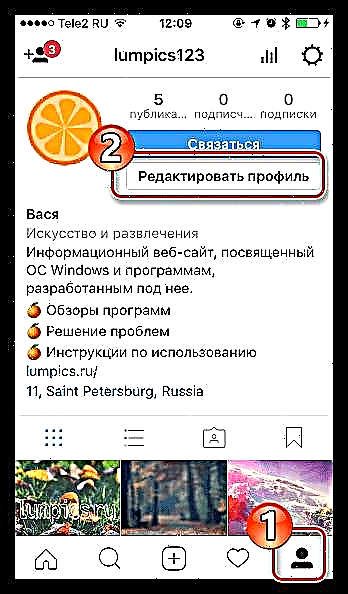
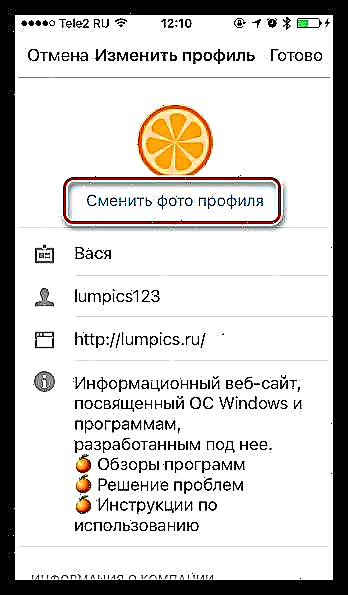
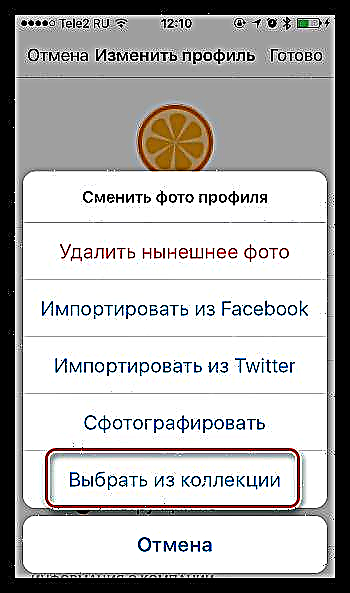
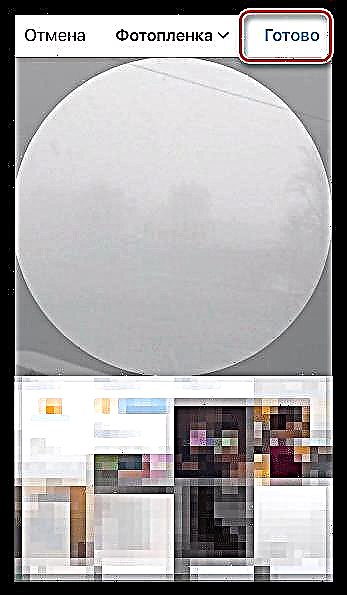
টিপ 3: আপনার ফটোগুলি স্টাইলে রাখুন
সমস্ত ইনস্টাগ্রাম ব্যবহারকারী কেবল তথ্যবহুলই নয়, সুন্দর পৃষ্ঠাগুলিও পছন্দ করেন। জনপ্রিয় অ্যাকাউন্টগুলি দেখুন - প্রায় সবগুলিতে একক স্টাইলের চিত্র প্রক্রিয়াকরণ দৃশ্যমান।
উদাহরণস্বরূপ, প্রকাশনার আগে কোনও ফটো সম্পাদনা করার সময়, আপনি একই ফিল্টারটি ব্যবহার করতে পারেন বা আকর্ষণীয় ফ্রেমগুলি যুক্ত করতে পারেন, উদাহরণস্বরূপ, চিত্রটি গোলাকার করে তোলা।

ফটো সম্পাদনা করতে, নিম্নলিখিত অ্যাপ্লিকেশনগুলি ব্যবহার করে দেখুন:
- VSCO - ফিল্টারগুলির গুণমান এবং পরিমাণের জন্য সেরা সমাধানগুলির মধ্যে একটি। একটি অন্তর্নির্মিত সম্পাদক রয়েছে যা আপনাকে ক্রপিং, রঙ সংশোধন, প্রান্তিককরণ এবং অন্যান্য হেরফের সম্পাদন করে ম্যানুয়ালি চিত্রটি সামঞ্জস্য করতে দেয়;
- Afterlight - এই সম্পাদক দুটি কারণে উল্লেখযোগ্য: এটিতে দুর্দান্ত ফিল্টার রয়েছে পাশাপাশি প্রচুর পরিমাণে আকর্ষণীয় ফটো ফ্রেম রয়েছে যা আপনার পৃষ্ঠাটিকে সত্যিকারের স্বতন্ত্র করে তুলবে।
- Snapseed এর - গুগলের অ্যাপ্লিকেশনটিকে মোবাইল ডিভাইসের জন্য সেরা ফটো সম্পাদক হিসাবে বিবেচনা করা হয়। এখানে আপনি চিত্রটি বিশদভাবে সম্পাদনা করতে পারেন, পাশাপাশি ত্রুটিগুলি সমাধান করার জন্য সরঞ্জামগুলি ব্যবহার করতে পারেন, উদাহরণস্বরূপ, একটি স্পট মেরামত ব্রাশ।
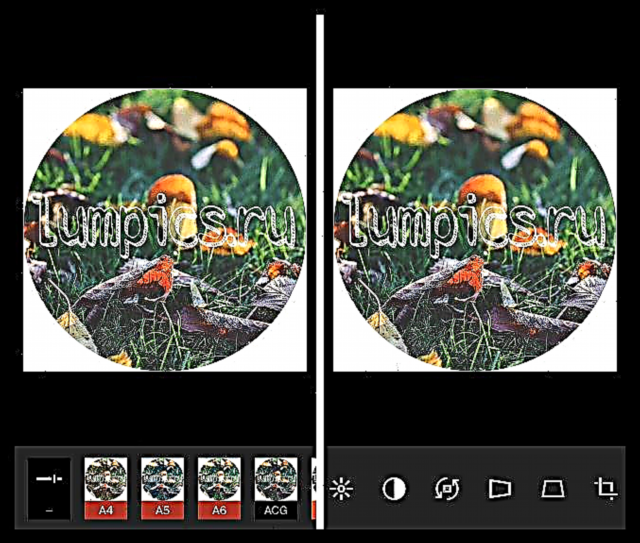
অ্যান্ড্রয়েডের জন্য ভিএসসিও অ্যাপ্লিকেশনটি ডাউনলোড করুন
আইওএসের জন্য ভিএসসিও অ্যাপ্লিকেশনটি ডাউনলোড করুন
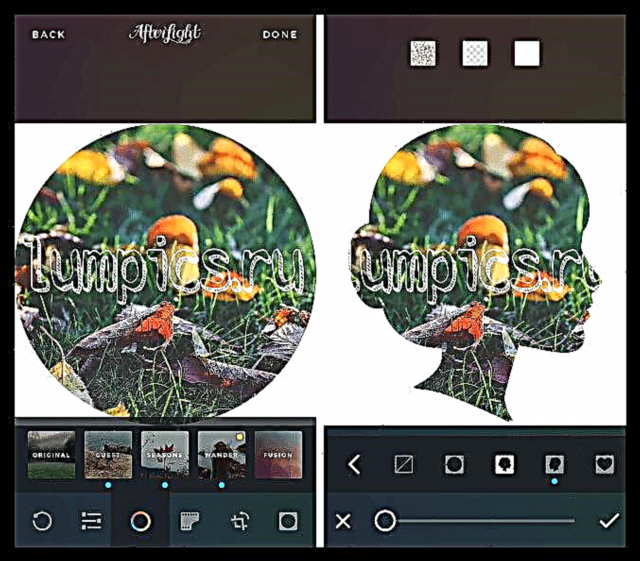
অ্যান্ড্রয়েডের জন্য আফটারলাইট অ্যাপ ডাউনলোড করুন
আইওএসের জন্য আফটারলাইট অ্যাপ ডাউনলোড করুন Download
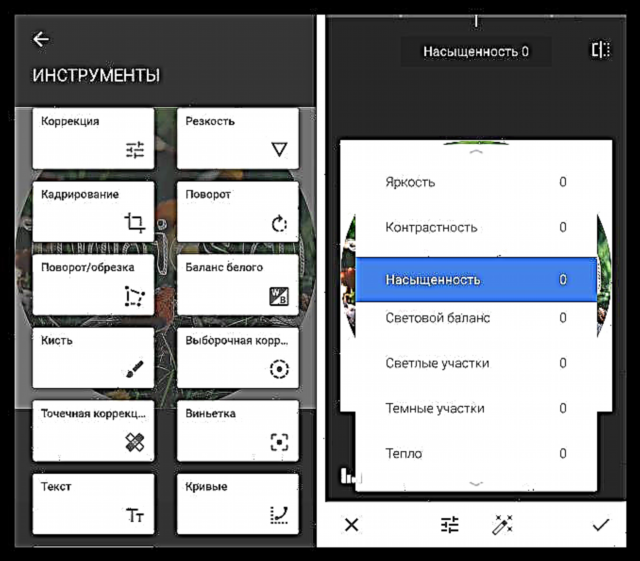
অ্যান্ড্রয়েডের জন্য স্ন্যাপসিড অ্যাপ্লিকেশনটি ডাউনলোড করুন
আইওএসের জন্য স্ন্যাপসিড অ্যাপ ডাউনলোড করুন
আরও পড়ুন: অ্যান্ড্রয়েডের জন্য ক্যামেরা অ্যাপ্লিকেশন
ইনস্টাগ্রামে পোস্ট করা ফটোগুলি অবশ্যই নিম্নলিখিত শর্তগুলি মেটায়:
- ছবিগুলি অত্যন্ত উচ্চ মানের হতে পারে;
- প্রতিটি ছবি ভাল আলোতে নেওয়া উচিত। আপনার যদি পেশাদার ফটো সরঞ্জাম না থাকে তবে দিনের আলোতে তোলা ফটোগ্রাফগুলি রাখার চেষ্টা করুন;
- কোনও ফটোই পৃষ্ঠার শৈলী লঙ্ঘন করবে না।
যদি কোনও চিত্র এই পরামিতিগুলি পূরণ করে না, এটি মুছে ফেলা ভাল।
টিপ 4: উপযুক্ত এবং আকর্ষণীয় পোস্টের বিবরণ লিখুন
আজ, ব্যবহারকারীরা ছবির নীচে বর্ণনায় আগ্রহী, যা মন্তব্যগুলিতে বর্ণিল, আকর্ষণীয়, সক্ষম এবং উত্সাহিত যোগাযোগ হওয়া উচিত।

পোস্টগুলির জন্য পাঠ্য সামগ্রী সংকলন করার সময়, নিম্নলিখিত বিষয়গুলি বিবেচনা করা উচিত:
- লিটারেসি। কোনও পোস্ট লেখার পরে, এটি আবার পড়ুন এবং আবিষ্কার করা কোনও ত্রুটি বা ত্রুটিগুলি সংশোধন করুন;
- কাঠামো। পোস্টটি দীর্ঘ হলে এটি শক্ত পাঠ্যে না যাওয়া উচিত, তবে অনুচ্ছেদে ভাগ করা উচিত। যদি পাঠ্যে তালিকাগুলি থাকে, তবে সেগুলি ইমোটিকনগুলির সাথে চিহ্নিত করা যেতে পারে। যাতে বর্ণনটি শক্ত পাঠ্যে না যায় এবং প্রতিটি নতুন চিন্তাভাবনা একটি নতুন লাইন দিয়ে শুরু হয়, অন্য অ্যাপ্লিকেশনটিতে পাঠ্যটি লিখুন, উদাহরণস্বরূপ, নোটগুলিতে, এবং তারপরে ফলাফলটি ইনস্টাগ্রামে পেস্ট করুন;
- হ্যাশট্যাগ। প্রতিটি আকর্ষণীয় পোস্টে সর্বাধিক সংখ্যক ব্যবহারকারীর সংখ্যা দেখতে হবে, তাই অনেকে পোস্টের বর্ণনায় হ্যাশট্যাগ যুক্ত করে। যাতে প্রচুর হ্যাশট্যাগ ব্যবহারকারীদের ভয় না দেয়, পাঠ্যের মধ্যে পাউন্ড চিহ্ন (#) সহ কীওয়ার্ড নির্বাচন করুন এবং পাঠ্যের নীচে বা পোস্টে পৃথক মন্তব্যে পৃষ্ঠা প্রচারের উদ্দেশ্যে ট্যাগগুলির ব্লকটি রাখুন।
আরও দেখুন: ইনস্টাগ্রামে কীভাবে হ্যাশট্যাগ সেট করবেন
ছবির নীচে একটি বিবরণ সংকলনের সূক্ষ্ম বিবরণগুলি আগে আমাদের ওয়েবসাইটে বিস্তারিতভাবে বর্ণনা করা হয়েছিল, সুতরাং আমরা এই বিষয়টিতে ফোকাস করব না।
আরও দেখুন: ইনস্টাগ্রামে কীভাবে কোনও ফটোতে সাইন করবেন
এগুলি হ'ল প্রধান প্রস্তাবনা যা ইনস্টাগ্রামে পৃষ্ঠাটি সঠিকভাবে সাজিয়ে তুলতে সহায়তা করবে। অবশ্যই, কোনও নিয়মের ব্যতিক্রম আছে, তাই মানসম্পন্ন অ্যাকাউন্টের জন্য নিজের রেসিপিটি বেছে নিয়ে আপনার কল্পনা এবং স্বাদটি দেখান।